DDS 파일을 발견했는데 볼 수 없다는 것을 깨달았다면 이는 DDS 파일을 열거나 편집하려면 특정 프로그램이 필요하기 때문입니다.
DDS 파일은 DDS(DirectDraw Surface) 컨테이너 형식으로 저장된 래스터 이미지입니다. 래스터(또는 비트맵) 이미지는 컴퓨터 디스플레이에서 볼 수 있는 일반적인 그래픽입니다. DDS 파일은 디지털 이미지를 저장하는 데 사용되며 대부분 3D 비디오 게임용 모델입니다.
이 기사에서는 DDS 파일을 열거나 편집하거나 변환하는 데 사용할 수 있는 여러 프로그램을 다룹니다.
Windows 10에서 DDS 파일을 여는 방법
여러 무료 이미지 편집기를 사용하여 Windows 10에서 DDS 파일을 열고 볼 수 있습니다.
Windows 텍스처 뷰어 (엔비디아)
Windows Texture Viewer는 무료이고 설치가 필요하지 않으므로 탁월한 선택입니다.
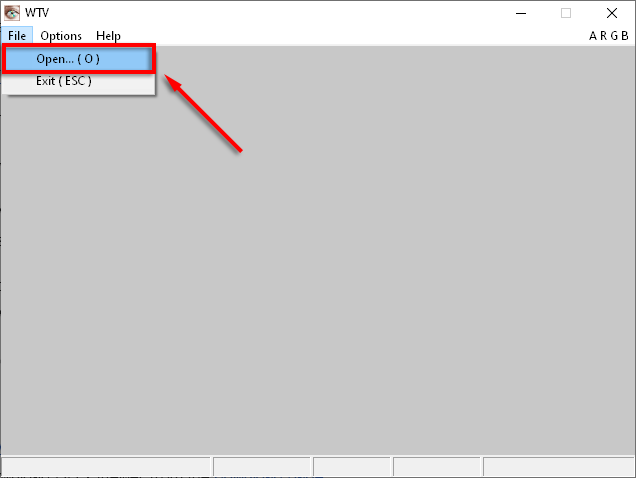
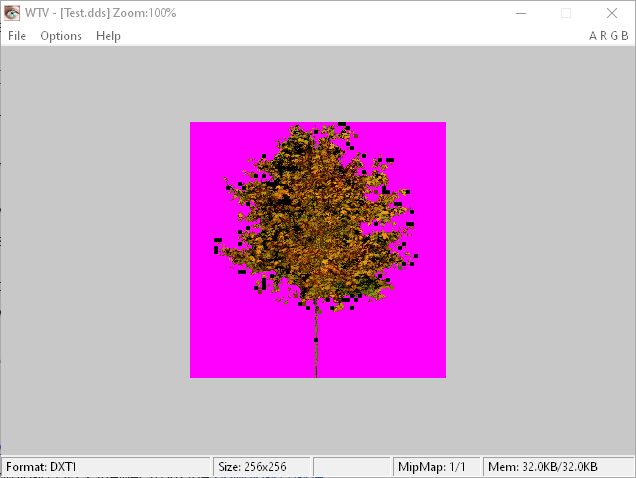
DDS 뷰어
DDS 뷰어는 무료이며 설치 및 사용이 쉽습니다.
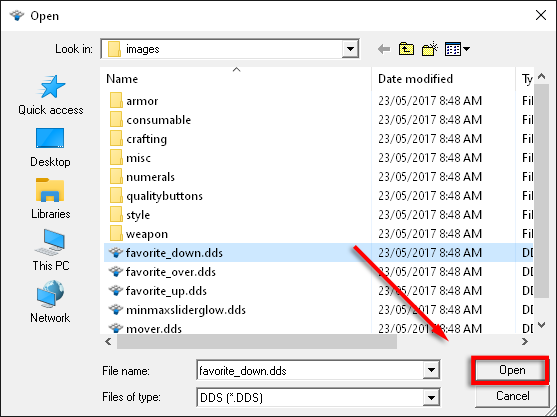
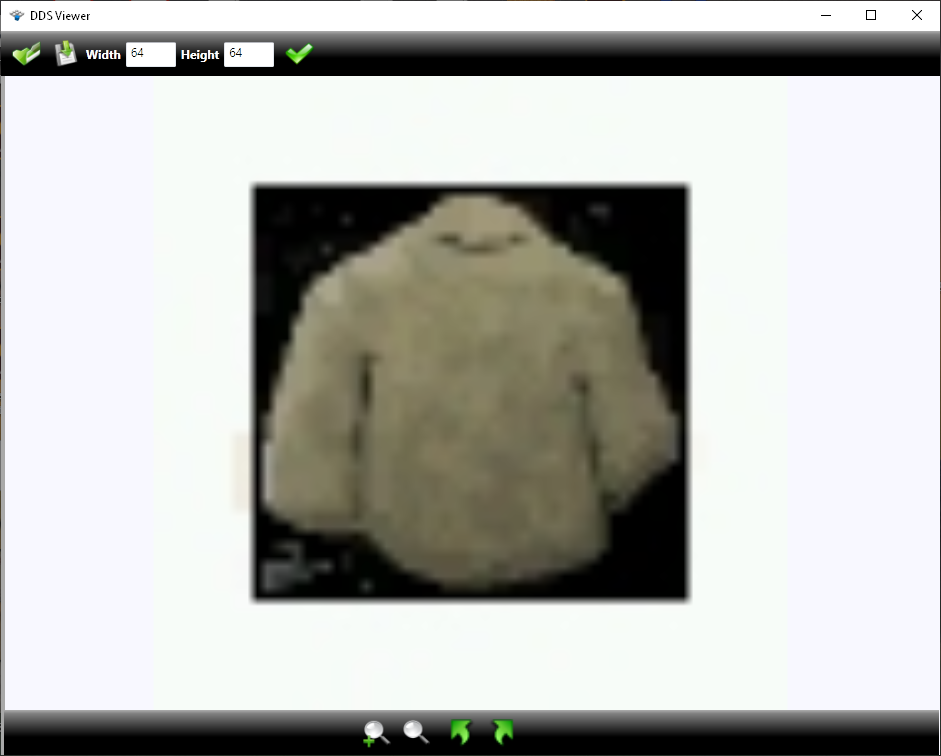
Windows 10에서 DDS 파일을 편집하는 방법
DDS 파일을 열고 편집하려면 Adobe Photoshop용 전용 프로그램이나 플러그인이 필요합니다.
김프
GNU 이미지 조작 프로그램(GIMP)은 DDS 파일을 보고 편집하는 데 사용할 수 있는 무료 프로그램입니다. GIMP는 크로스 플랫폼이자 오픈 소스이기도 합니다. Windows 10, GNU/Linux 등에서 사용할 수 있습니다. 김프도 Photoshop 플러그인으로 사용 가능 입니다..
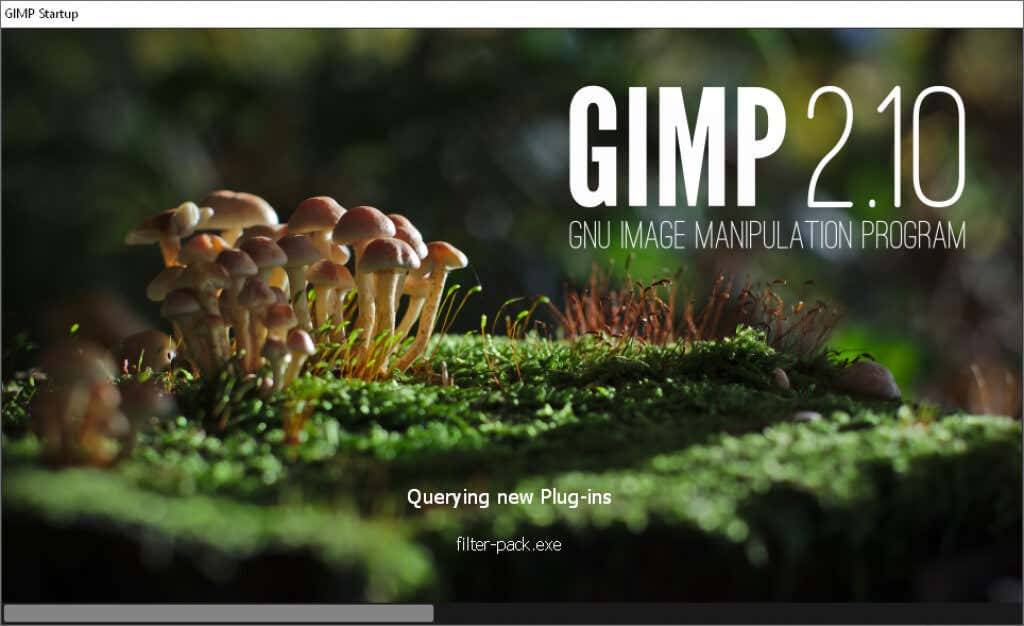
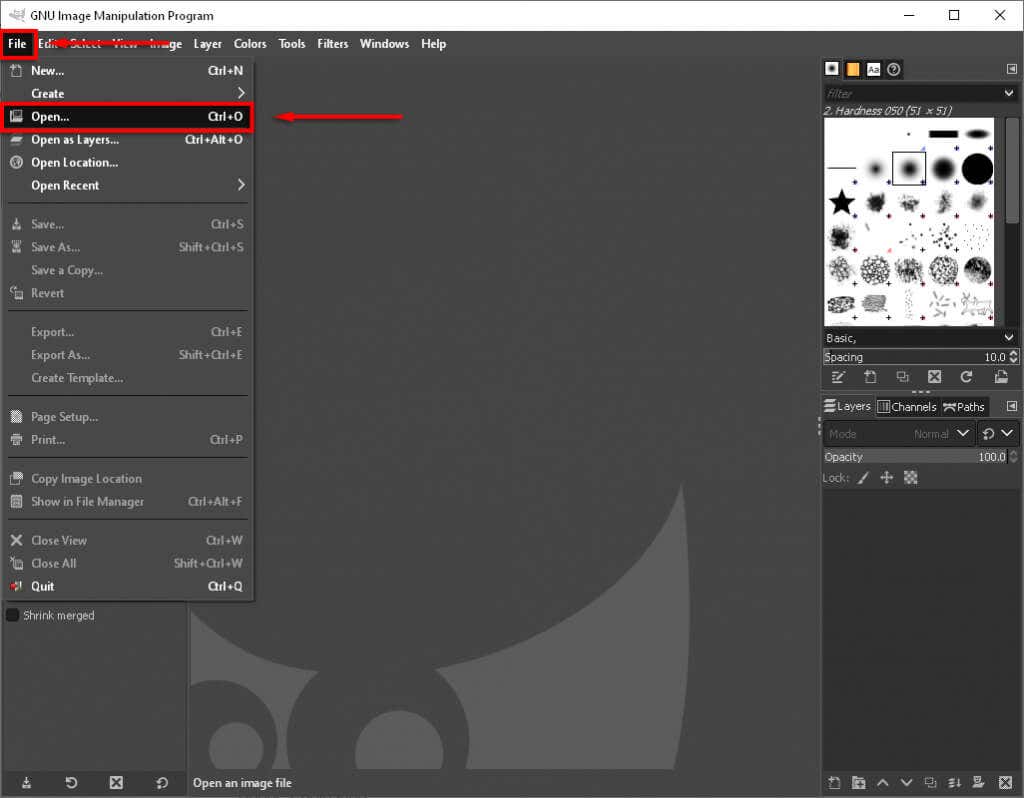
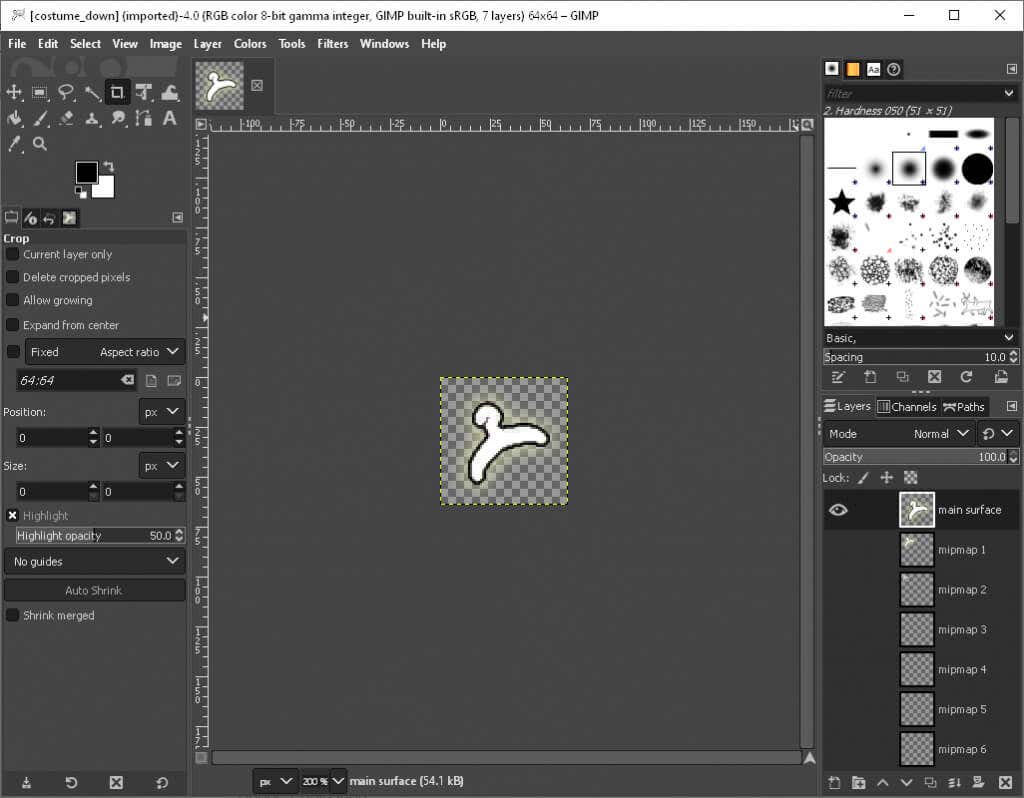
어도비 포토샵
Photoshop에서 DDS 파일을 열고 편집하려면 NVIDIA Texture Tools 플러그인을 설치해야 합니다.
참고: NVIDIA 개발자 프로그램에 등록해야 합니다. 이 작업은 무료이며 몇 분 밖에 걸리지 않습니다.
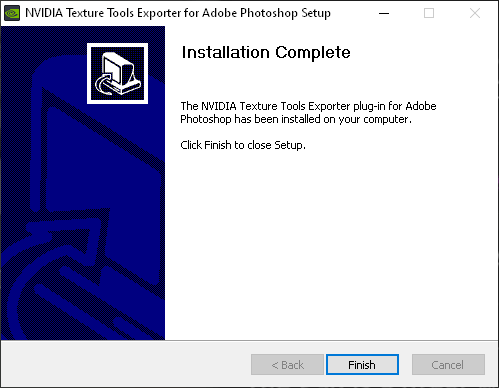
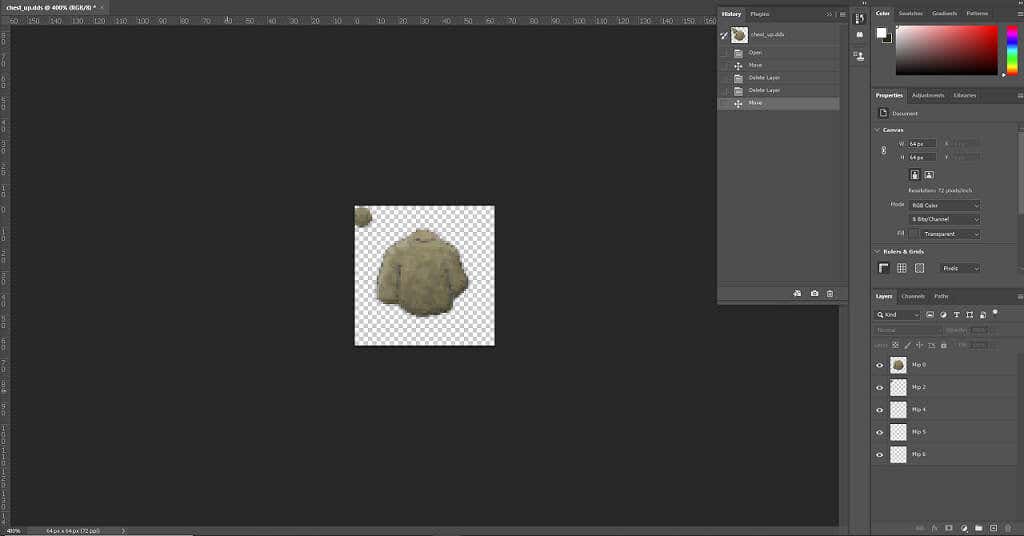
DDS 파일을 PNG로 변환하는 방법
DDS 파일을 PNG로 변환하는 가장 쉬운 방법은 AConvert 웹사이트입니다. 파일을 PNG, JPG, TIFF 등을 포함한 다양한 일반적인 이미지 파일 형식으로 변환할 수 있습니다. AConvert는 음악 파일을 변환하는 데에도 사용할 수 있습니다..
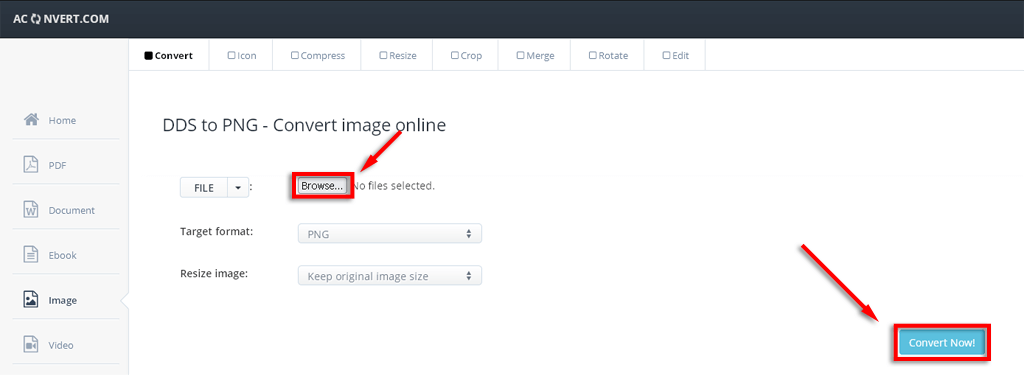
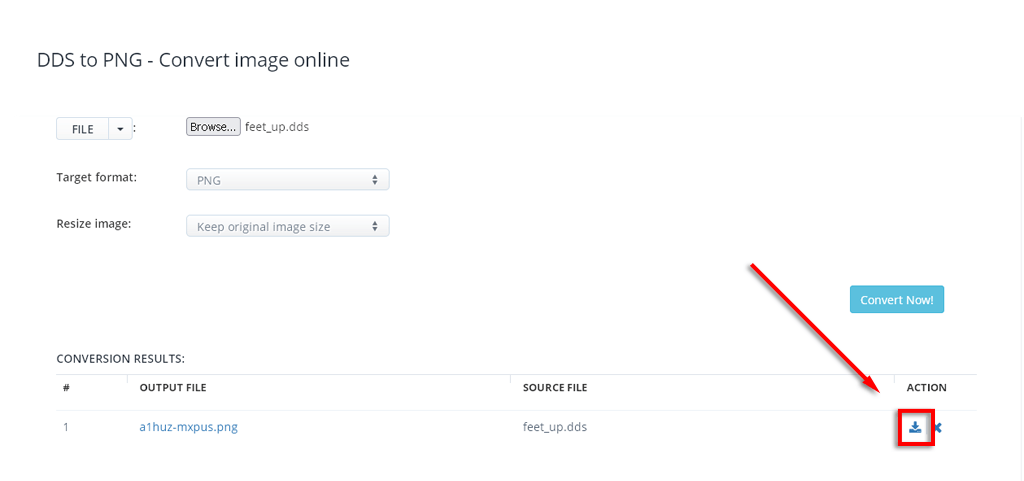
일하러 돌아가세요!
열 수 없는 파일 형식을 발견하면 모든 프로젝트에 제동이 걸릴 수 있습니다. 다행히 Windows 10에서 DDS 파일을 열 수 있는 쉬운 해결 방법이 있습니다.
이제 DDS 파일을 열거나 편집하거나 변환하는 데 필요한 모든 도구가 있으므로 다시 돌아갈 수 있습니다.
.